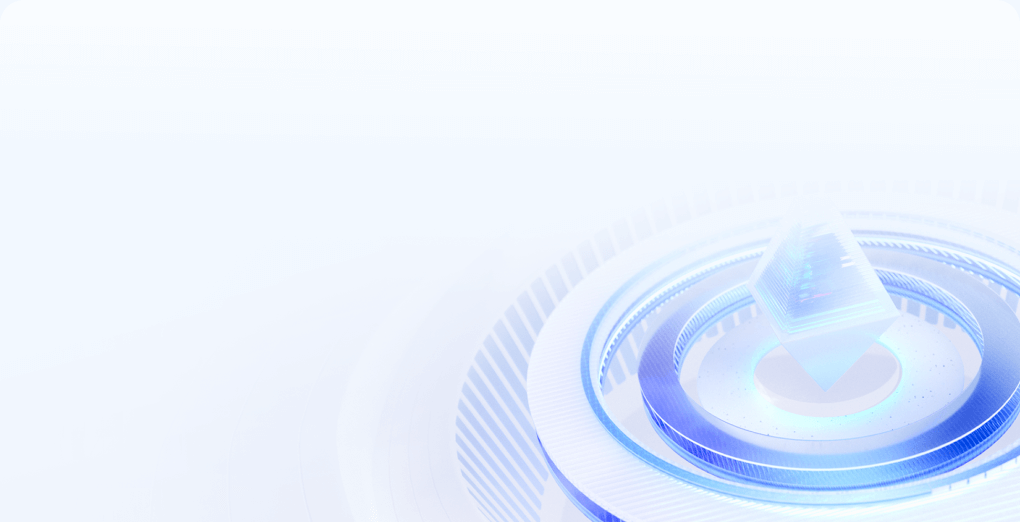一台主机连接多显示器:提升效率与体验的全面指南
多个显示器用一个主机吗?
在现代办公环境和游戏体验中,多个显示器的使用越来越普遍。很多人会问:“我可以用一个主机连接多个显示器吗?”答案是“可以”,但在具体配置和使用中需要注意一些因素。

一、技术支持
首先,检查你的主机配置是否支持多显示器功能是非常重要的一步。大多数现代显卡都支持至少两个显示器的连接。常见的显卡,如NVIDIA 和 AMD 的主流产品,通常都有多个输出接口(比如HDMI、DisplayPort和DVI),可以连接不同类型的显示器。

其次,确保你的操作系统也支持多显示器配置。当前市面上的主流操作系统,如Windows、macOS和Linux,都提供了丰富的多显示器管理功能,你可以轻松地配置和调整每个显示器的设置。
二、连接方式
根据显示器的类型和接口,你可以采用不同的连接方式。一般来说,使用HDMI和DisplayPort接口连接显卡到显示器是最常用的方式。这两种接口都可以传输高清视频和音频信号。DVI接口虽然在视频传输上频率较高,但在音频方面则不支持,因此如果不需要音频,DVI也是一个不错的选择。
在某些情况下,特别是当显卡输出端口不足时,可以使用分屏器(Splitter)或显示器串联(Daisy Chain)等技术。这些方法虽能解决端口不足的问题,但可能会影响到信号的质量和显示的分辨率,因此在使用前要仔细考量。
三、配置与调整
一旦所有显示器都连接好,接下来就是软件设置。在Windows系统中,可以通过“显示设置”界面调整多个显示器的排列和分辨率。你可以选择扩展显示器、镜像显示、或者将某个显示器设为主显示器。
在macOS中,多个显示器的设置同样直观,用户可以直接拖动显示器的排列方式,设置各自的分辨率以及主显示器。Linux系统在多显示器配置上相对复杂一些,通常需要使用命令行或图形化界面工具进行设置。
四、使用场景
多个显示器的优势显而易见,特别是在以下几种场景中:
-
办公工作:在文档编辑、网页浏览和视频会议时,使用多个显示器可以显著提升工作效率。用户可以将视频会议放在一个显示器上,文档和网页则在另一个上进行操作,避免了来回切换的麻烦。
-
设计和创作:平面设计师、视频编辑者等创意工作者可以利用高分辨率的多个显示器,在进行图形设计、视频剪辑时同时查看不同的效果,极大地提升了工作效率和准确性。
-
游戏体验:对于游戏玩家来说,多显示器可以带来更加沉浸式的游戏体验。某些大型游戏支持扩展视角,使用多个显示器时能够享受到更宽广的游戏画面。
五、总结
综上所述,使用一个主机连接多个显示器是完全可行的,只要硬件配置和软件设置合适即可。多个显示器不仅提升了工作效率,也为日常娱乐带来了新的体验。如果你考虑升级你的工作或游戏环境,试试多个显示器的设置,或许会带给你意想不到的收获。